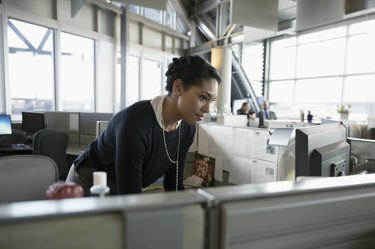
Kredit obrázku: Hero Images/Hero Images/GettyImages
Nalezení P-hodnoty v Excelu pro korelace je relativně přímočarý proces, ale bohužel pro tento úkol neexistuje jediná funkce Excelu. Korelace jsou často základním krokem pro vytvoření vztahu nebo propojení mezi dvěma soubory dat a vámi umí vypočítat korelační koeficient v Excelu (jako je Pearsonův korelační koeficient) pomocí vestavěných funkcí. Nechybí ani funkce pro statistické testy. Než však budete moci interpretovat výsledky, hodnotu r, kterou získáte pro svou korelaci, je třeba převést na statistiku t.
Nalezení korelačního koeficientu v Excelu
Pokud hledáte Pearsonovu korelaci v Excelu 2007 nebo obecný korelační koeficient, existují vestavěné funkce, které umožňují tento výpočet. Nejprve potřebujete dvě pole dat, která chcete porovnat pro korelace. Předpokládejme, že jsou ve sloupcích A a B, v každém z buněk 2 až 21. K vyhledání korelačního koeficientu v Excelu použijte funkci Correl nebo Pearson. Do prázdné buňky buď napište „=Correl([pole 1], [pole 2])“ nebo „=Pearson([pole 1], [pole 2])“, abyste našli korelační koeficient s prvním sloupcem data odkazovaná tam, kde je napsáno "[pole 1]" a druhá, kde je uvedeno "[pole 2]." V příkladu byste zadali „=Pearson (A2:A21, B2:B21)“ nebo „=Correl (A2:A21, B2:B21)“ s tím, že můžete také otevřít závorku a poté myší nebo klávesnicí zvýraznit příslušné buňky, napsat čárku a poté zvýraznit druhá sada. To vrátí korelační koeficient s hodnotou mezi -1 a 1.
Video dne
Interpretace korelace v Excelu
Interpretace korelace v Excelu zásadně závisí na převodu výstupu korelační funkce na hodnotu t. To lze provést pomocí vzorce. Najděte prázdnou buňku a napište do ní: „=([korelační koeficient]*SQRT([počet párů dat]-2)/SQRT(1-[korelační koeficient]^2))“. Hranaté závorky opět představují informace, které musíte zadat pro svá vlastní specifická data. Pro "[korelační koeficient]" zadejte odkaz na buňku, který jste použili pro výpočet korelace v poslední části. Pro "[počet párů dat]" zadejte celkový počet datových bodů v jednom poli. V příkladu od buněk 2 do 21 ve sloupcích A a B je celkem 20 párů datových bodů. Toto je n ve statistickém žargonu. Představte si tedy, že používáte příklad a svou korelaci vložíte do buňky C2. Chcete-li najít statistiku t, zadali byste "=(C2 *SQRT(20-2)/SQRT(1-C2^2))" do prázdné buňky.
Nyní to můžete použít spolu s funkcí "Tdist" k nalezení P-hodnoty. Do další prázdné buňky zadejte „=TDIST([t statistika], [stupně volnosti], [počet ocasů])“ a proveďte příslušný test významnosti v aplikaci Excel. Opět platí, že do hranatých závorek zadáváte svá konkrétní data. Statistika t je hodnota, kterou jste právě vypočítali, takže si pro příklad představte, že jste to udělali v buňce C3. Stupně volnosti pro korelaci jsou dány velikostí vzorku (n) mínus dva, takže v příkladu (s n = 20) by to bylo 18. Nakonec vám jedno- nebo dvoustranný test řekne, zda hledáte výsledky v jednom nebo dvou směrech – konkrétně v pozitivní nebo negativní korelaci. Pokud si nejste jisti, kterým směrem by korelace byla, použijte dvoustranný test a místo „[počet koncovek] zadejte „2“.
V příkladu byste zadali "=TDIST(C3, 18, 2)", abyste našli P-hodnotu. Obecně je výsledek považován za významný, pokud P < 0,05.
Jiné verze Excelu
V novějších verzích Excelu je proces zjištění korelačního koeficientu a provedení testu významnosti v Excelu úplně stejný. Stejné funkce existují ve všech novějších verzích aplikace Excel. Ve verzích Excelu před rokem 2003 však funkce "Pearson" často obsahuje chyby zaokrouhlování, takže ve starších verzích byste měli místo toho použít funkci "Correl".



